手机怎么投屏到笔记本电脑上看电视,如今手机成为我们生活中不可或缺的一部分,我们用它来与人沟通、浏览信息、玩游戏等等,有时候我们想要更大屏幕的观看体验,这时候将手机投屏到笔记本电脑上成为了一个不错的选择。通过手机投屏到笔记本电脑,我们可以享受更加清晰、更加舒适的电视观影体验。手机投屏到笔记本电脑上的方法和步骤是什么呢?接下来我们将为您介绍一些简单易行的方法,让您轻松实现手机投屏到笔记本电脑上并畅享大屏幕的乐趣。
手机投屏到笔记本电脑上的方法和步骤
操作方法:
1.首先将手机和电脑连接在同一个Wifi下,打开电脑的设置。选择系统。如图所示
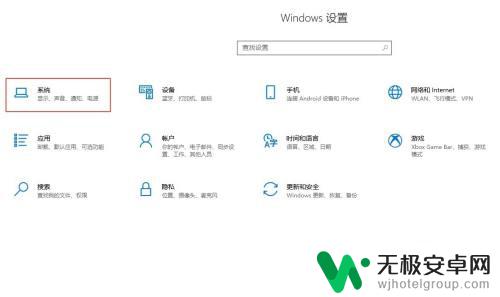
2.进入系统,选择【投屏到此电脑】。投屏方式设置为【所有位置都可用】。如图所示
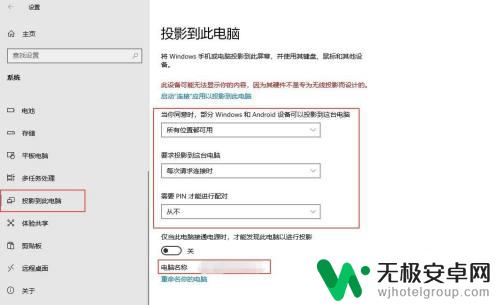
3.打开手机的投屏功能,点击搜索到到设备。如图所示
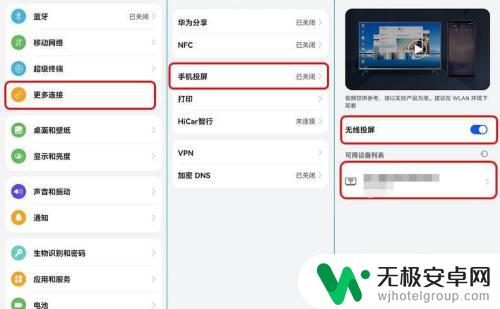
4.手机上点击设备后电脑会弹出对话框,点击对话框中的确定。连接好以后,手机就能投屏到笔记本电脑上看电视了。如图所示
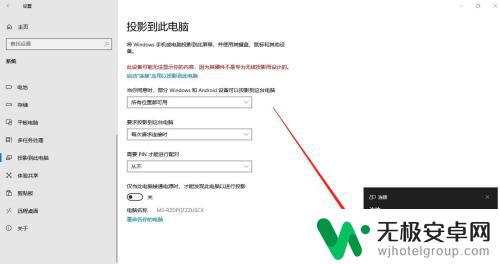
以上就是手机投屏到笔记本电脑上观看电视的全部内容,如果还有不清楚的地方,用户可以参考上面的步骤进行操作,希望这篇文章对大家有所帮助。











